Cómo solucionar el problema de «Superposición de pantalla detectada» en Android
Generalmente, cuando llega una nueva versión de cualquier sistema operativo (y Android no es la excepción, claro) se supone que las mejoras son unas cuantas y están dirigidas a simplificar la vida al usuario final. Pero a veces las buenas intenciones chocan con el uso y algunas características terminan convirtiéndose en algo molesto, y un caso bien claro de esto es el problema de «Superposición de pantalla detectada» en Android.
Básicamente, se trata de cuando el sistema operativo nos advierte que ha detectado que abrimos una aplicación recién instalada, la cual seguramente requiere de algunos permiso de acceso especiales, a la vez que estamos utilizando una aplicación de tipo flotante (como los chatheads de Facebook Messenger o Google Now on Tap).
Dado que a partir de Marshmallow los permisos se aceptan o niegan de a uno y no por lotes como antes, al necesitar realizar esta acción efectivamente vamos a tener una superposición y allí nace el conflicto que hoy nos ocupa. Y está bien que así sea, puesto que una aplicación maliciosa con funcionalidades «flotantes» puede capturar lo que ingresamos por teclado así que conviene prestar atención a lo que permitimos en nuestros dispositivos.
Pues bien, ahora que ya sabemos cual es el origen del problema, veamos como solucionarlo. Lo primero que tenemos que hacer es dirigirnos a las opciones de ajuste de Android Marshmallow:
- Ajustes, Aplicaciones.
- Pulsamos sobre el ícono de engranaje.
- Pulsamos sobre «Escribir sobre otras aplicaciones».
Al hacerlo se nos mostrarán todas aquellas apps que necesitan permiso para superponerse a otras aplicaciones, y aquí es donde tenemos que negar dicho permiso a la aplicación que nos ha generado el problema. Algo que en teoría deberíamos poder identificar a partir de tener bien presente cuando comenzó el inconveniente, y si no podemos recordarlo entonces es conveniente negar el permiso a todas las apps y luego ir habilitando en forma individual, es decir ir probando hasta ver donde el problema vuelve a aparecer.
Cuando identificamos la aplicación «problemática» y le negamos el permiso, nuestro inconveniente desaparece y ya no volveremos a ver el aviso de «Superposición de pantalla detectada».
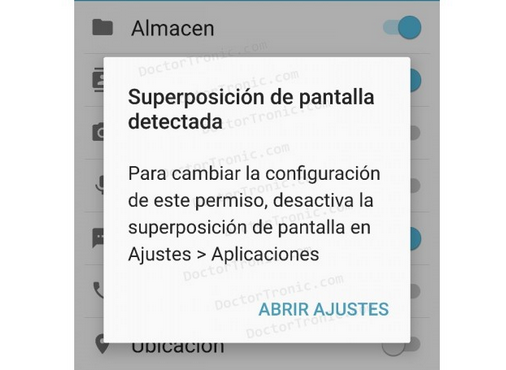
en mi caso molesta la aplicacion de whatsapp pero cuando quiero quitr permisos esta, no esta en la lista en ese caso que se hace?